Word2013中表格跨页断行怎么办
发布时间:2017-03-17 16:47
在Word文档中插入表格时,默认情况下,Word 2013允许表格行中的文字跨页拆分。这样,当一个表格在一个页面中容纳不下时,就会放到两张不同的页面上。此时,就有可能前一页中出现大量的空白,不仅影响美观,也造成了浪费。通过对表格属性的设置,可以避免出现上述现象,以下是小编整理的,供大家参考,希望大家能够有所收获!
Word 2013文档中防止表格跨页断行的具体操作方法:
1、启动Word 2013,打开需要处理的表格。在该表格中,由于倒数第二行的行高较大,最后一行进入了下一个页面,如图1所示。
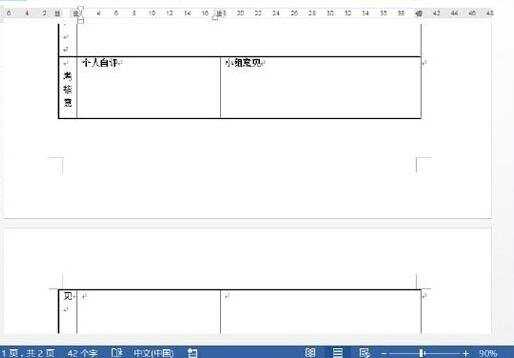
图1 需要处理的表格
2、将插入点光标放置到倒数第二行的任意一个单元格中后右击,选择快捷菜单中的“表格属性”命令打开“表格属性”对话框,在“行”选项卡中取消对“指定高度”和“允许跨页断行”复选框的勾选,如图2所示。
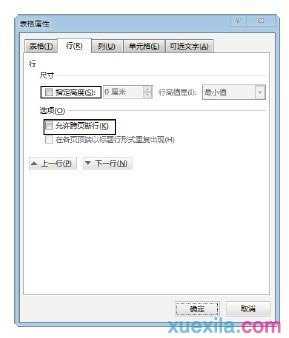
图2 “表格属性”对话框
3、单击“确定”按钮关闭“表格属性”对话框后,选择的单元格所在的行高调整为合适的高度,整个表格放置到了一个页面中,如图3所示。
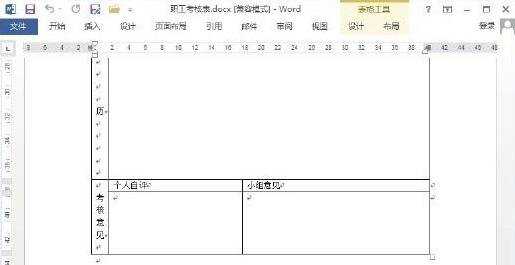
图3 表格落于一个页面中

Word2013中表格跨页断行怎么办的评论条评论